O suporte para o Internet Explorer terminou em 15 de junho de 2022
Se qualquer site que você visitar precisar do Internet Explorer 11, você poderá recarregá-lo no modo Internet Explorer do Microsoft Edge. Os mesmos aplicativos e sites do Internet Explorer 11 que você usa hoje poderão ser abertos no Microsoft Edge no modo do Internet Explorer.
O Microsoft Edge é o navegador mais rápido e seguro recomendado pela Microsoft. Com segurança, privacidade, velocidade e facilidade de uso aprimoradas, o Microsoft Edge ultrapassa a experiência que você aprendeu com Internet Explorer. Quando você alternar para o Microsoft Edge, importaremos automaticamente seus favoritos, preferências e outros dados de navegação do Internet Explorer.
Melhor segurança
O Microsoft Edge inclui o Microsoft Defender SmartScreen, que ajuda a identificar sites suspeitos que podem apresentar ataques de phishing ou malware. O SmartScreen também verifica seus downloads para ajudá-lo a reconhecer possíveis riscos. Para obter mais informações sobre segurança no Microsoft Edge, consulte Como o SmartScreen pode me proteger no Microsoft Edge?
Maior privacidade
Prevenção contra rastreamento
O Microsoft Edge fornece melhor controle sobre como seus dados são rastreados à medida que você navega na Web. Você pode escolher entre três níveis de prevenção de rastreamento: Básico, Equilibrado e Estrito. Você pode escolher a opção mais adequada ao seu equilíbrio desejado entre personalização e privacidade. Para obter mais informações sobre a Prevenção contra rastreamento, confira Saiba mais sobre a prevenção contra rastreamento no Microsoft Edge.
Navegação InPrivate
O Microsoft Edge oferece a navegação InPrivate, que permite ocultar seu histórico de navegação, dados de site e formulário, cookies e senhas de outras pessoas que usam o mesmo dispositivo. A navegação InPrivate inclui a pesquisa InPrivate com o Microsoft Bing, portanto, as pesquisas no Bing não serão associadas a você nem influenciarão suas sugestões de pesquisa do Bing. Para obter mais informações sobre a navegação InPrivate consulte Navegação InPrivate no Microsoft Edge.
Navegação mais inteligente
O Microsoft Edge oferece ferramentas internas de aprendizagem e acessibilidade que aprimoram sua experiência de navegação, facilitando encontrar as informações necessárias e conectar-se a ela da maneira mais adequada.
O Microsoft Edge integra o Leitor Imersivo para alguns sites, para que você possa ouvir o conteúdo da Web lido para você ou exibir artigos sem distrações.
Você pode usar Coleções para organizar o conteúdo na Web em torno de temas específicos. As Coleções são úteis se você estiver organizando sua pesquisa, planejando uma viagem, comparando preços de produtos ou apenas deseja continuar sua navegação mais tarde. Para obter mais informações sobre como usar Coleções, consulte Organize suas ideias com Coleções no Microsoft Edge.
Sincronização em vários dispositivos
Com o Microsoft Edge, você pode sincronizar seus favoritos, senhas e outras informações em vários dispositivos. Basta entrar no Microsoft Edge usando o mesmo conta Microsoft em cada dispositivo.
Para obter mais informações sobre a sincronização em vários dispositivos, consulte Entre para sincronizar o Microsoft Edge entre dispositivos.
Quer o Microsoft Edge para seu dispositivo móvel? Obtenha o Microsoft Edge para iOS ou Android.
Personalizar seu navegador
Há várias maneiras de personalizar a aparência do seu navegador Microsoft Edge, além de como ele se comporta e da sua experiência. Você pode alterar a aparência do navegador (temas, barra de ferramentas, exibir fontes), definir a aparência de uma nova página de guia e escolher o comportamento de inicialização. Para acessar essas configurações:
-
No canto superior do navegador, selecione Configurações e mais > Configurações .
-
Em der Configurações, siga um dos seguintes procedimentos:
-
Para alterar a aparência, selecione Aparência e faça as alterações desejadas no tema, zoom, barra de ferramentas e fontes padrão.
-
Para alterar o comportamento de inicialização, selecione Na inicializaçãoe selecione o que deseja que o Microsoft Edge exiba na inicialização.
-
Para definir a aparência da página ao abrir uma nova guia, selecione a Página nova guia e, em seguida, selecione Personalizar. Na janela, selecione as opções desejadas para o conteúdo e o layout da página.
-
Você também pode personalizar a página nova guia no Microsoft Edge.
-
Acima da barra de endereços, selecione o botão +para abrir uma nova guia.
-
No canto superior da página nova guia, selecione Configurações de página .
-
Escolha o layout da página, a imagem de plano de fundo, os links rápidos e muito mais.
-
Role para baixo para ver seu feed de notícias e selecione Personalizar para escolher seus interesses.
Importe rapidamente seus favoritos, senhas e outros dados do navegador Internet Explorer
Para fazer sua mudança para o Microsoft Edge o mais simples possível, você pode importar dados do Internet Explorer e ter todos os seus favoritos salvos, senhas e outras informações disponíveis para você. Não é necessário recriar esses dados no Microsoft Edge.
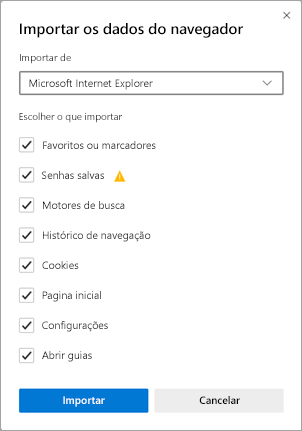
Para obter mais informações sobre como importar os dados do navegador, consulte Importar favoritos no Microsoft Edge.
Tornar o Microsoft Edge seu navegador padrão
Se você baixou o Microsoft Edge, mas ele não é o seu navegador padrão, você pode defini-lo facilmente como padrão para Windows 10 ou macOS.
Windows 10
-
Vá para Iniciar > Configurações > Aplicativos > Aplicativos padrão > Navegador da web.
-
Selecione o ícone do navegador padrão atual e, na lista, selecione Microsoft Edge.
macOS
-
Vá para o menu Apple > Preferências do Sistema > Geral > Navegador da Web padrão.
-
Na lista Navegador da Web padrão, selecione Microsoft Edge.
Obtenha dicas e truques para Microsoft Edge
Para aproveitar ao máximo o Microsoft Edge, confira Dicas para o Microsoft Edge.










